文章插图
ps提取线稿ps提取线稿的方法如下:
工具/原料:惠普爱夜精灵,windows10系统,photoshop2020 。
1、打开素材,Ctrl+J先复制一层,然后使用快捷键Ctrl+Shift+U,进行去色的处理 。

文章插图
2、将去色层Ctrl+J再复制一层,并使用快捷键Ctrl+I,进行一个颜色的反相处理 。

文章插图
3、将反相层混合模式改为颜色减淡 。

文章插图
4、执行滤镜最小值 。
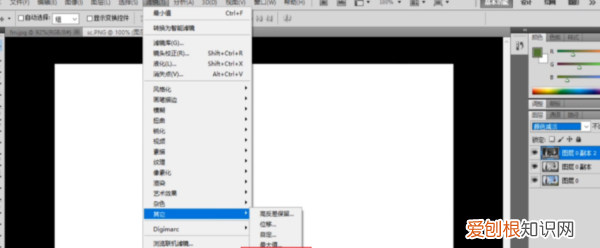
文章插图
5、将滤镜的最小数值调整为1 。
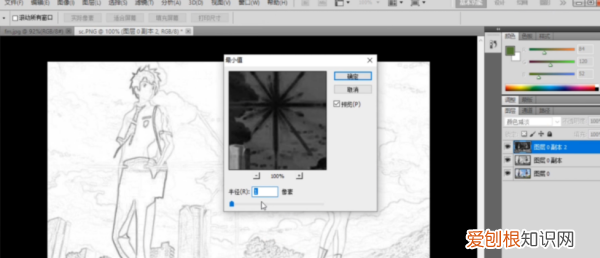
文章插图
6、调整完成后即可完成线稿的提取 。

文章插图
ps怎么提取线稿品牌型号:联想GeekPro2020
系统:win10190964位企业版
软件版本:AdobePhotoshopcs6
部分用户可能电脑型号不一样,但系统版本一致都适合该方法 。
ps怎么提取线稿下面就给大家分享ps提取线稿的方法
将素材变为素描效果即可 。
1、打开ps,导入素材,ctrl+J复制图层
2、ctrl+shift+U进行去色,ctrl+J再复制去色的图层
3、ctrl+I进行反相,混合模式改为颜色减淡
4、点击滤镜,其他,最小值,将数值调整到合适的数值,确定
5、最后可以ctrl+L打开色阶,进行细节调整,确定即可
【ps里咋提取线稿,ps怎么提取线稿】以上就是关于ps里咋提取线稿,ps怎么提取线稿的全部内容,以及ps里咋提取线稿的相关内容,希望能够帮到您 。
推荐阅读
- 魅族8pro怎么唤醒语音助手,魅族手机唤醒语音助手叫什么
- ps要咋才可以绘画三角形,ps怎么设置等边三角形边长
- 憨憨有爱称的意思,女生叫男生憨憨有什么寓意吗 具体什么
- 慈禧太后的英文女翻译是谁
- ps怎么羽化边缘,PS可以怎么羽化边缘
- 酷我音乐可以怎么退出账号
- ai该如何把转矢量图,怎么把照片导入ai里成为矢量图形
- ai要怎么把转矢量图
- cdr咋的才可以去除文本框的虚线


